
多图预警……
最近迷上了微软的Fluent Design System(请用微软的Edge浏览器打开)设计风格
但是呢这玩意只能用在微软的UWP应用中(真小气(*  ̄︿ ̄))
我想用python实现,但是由于种种原因没有完成(其实就是太菜……)
于是我有了另外的想法
对没错,就是做个属于自己的ppt模板
话不多说上视频
感觉像那么一回事……
制作思路如下:
我参考了一下微软Fluent Design System-亚克力材质PS教程
一、制作亚克力效果:
根据教程:
1.用PS打开一张图片并复制一层:
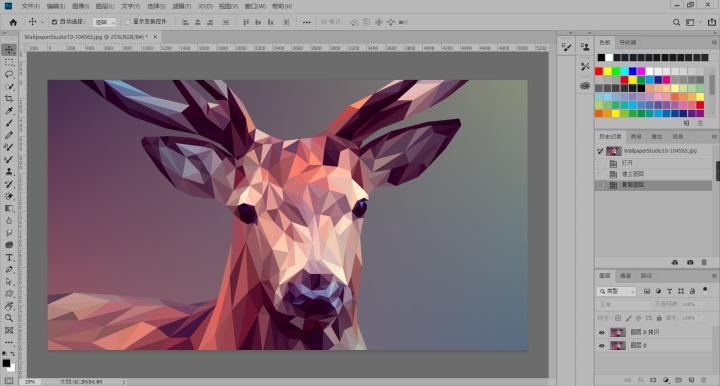
2.新建图层用矩形选框随便画一个框填充为白色并复制2层预备
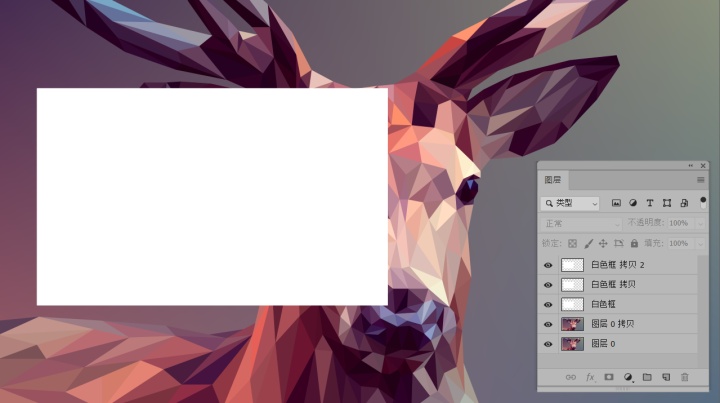
3.将“白色框”图层置于“图层0”及“图层0拷贝”之间,并对“图层0拷贝”图层添加半径30px的高斯模糊

4.将“白色框 拷贝”图层重命名为“排除 10%”并将该图层混合模式设置为“排除”,不透明度为10%
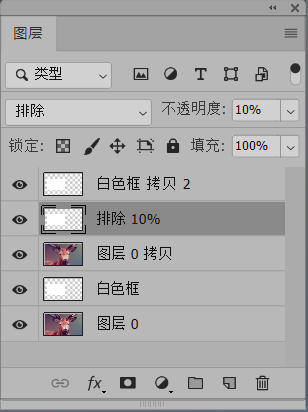
5.将“白色框 拷贝2”图层重命名为“杂色 浅色 60%”并对该图层添加【滤镜→添加杂色→数量4%、平均分布】,将该混合模式设置为“浅色”,不透明度60%








 本文介绍了如何使用Photoshop制作仿微软Fluent Design的亚克力效果,并将其应用于PPT模板中,详细阐述了制作过程,包括图片的高斯模糊处理和PPT的平滑切换效果设置。
本文介绍了如何使用Photoshop制作仿微软Fluent Design的亚克力效果,并将其应用于PPT模板中,详细阐述了制作过程,包括图片的高斯模糊处理和PPT的平滑切换效果设置。
 最低0.47元/天 解锁文章
最低0.47元/天 解锁文章















 3663
3663

 被折叠的 条评论
为什么被折叠?
被折叠的 条评论
为什么被折叠?








